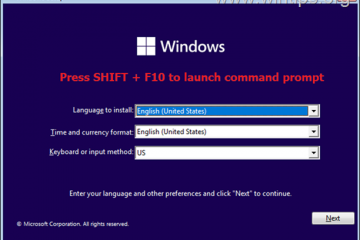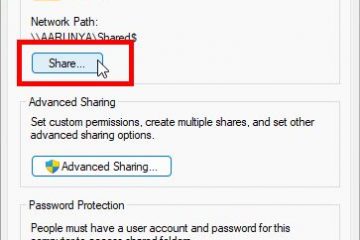如何將手機用作 PC 或筆記本電腦的揚聲器
設備鏈接
您正在執行一些重要工作,需要聽到清晰的音頻。不幸的是,您的電腦揚聲器將不再工作。或者,也許您正在看一部引人入勝的電影,而您的筆記本電腦揚聲器突然停止播放。
那麼,您現在要做什麼?您可能不知道,您可以將 Android 手機用作 PC 或筆記本電腦的揚聲器。在第三方應用程序的幫助下,您甚至可以將 iPhone 用作揚聲器。

無論您使用何種手機,我們都將在本文中介紹如何將其用作計算機的揚聲器。
如何使用 Wifi 將您的 Android 手機變成揚聲器
通過下載第三方應用程序並按照以下步驟操作,您可以將您的 Android 手機設置為筆記本電腦或 PC 的揚聲器。
1)下載第三方應用
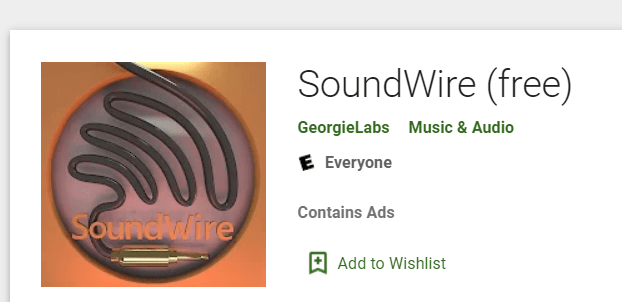
您需要做的第一件事是下載第三方應用程序,它可以幫助您將手機轉換為揚聲器。有很多可用的應用程序,包括 AudioRelay 和 SoundWire。我們建議您使用 SoundWire。您可以從 Google Play Store 下載.這是一個免費的應用程序,使用起來非常方便。
2) 下載桌面版
現在您已經在 Android 手機上下載了 SoundWire,您需要下載桌面版應用程序的版本也是如此。您可以前往 SoundWire Server 並下載壓縮文件。您需要解壓縮文件並在您的計算機上安裝該應用程序。
3) 將兩台設備連接到同一 Wifi
您需要確保您的兩台設備都已連接連接到相同的 wifi 網絡。這是主要的先決條件,否則此方法將不起作用。如果您沒有 wifi,您可以使用手機的熱點讓您的台式機或筆記本電腦連接到互聯網。
4) 在兩個設備上打開應用程序
打開手機上的 SoundWire 應用程序和計算機或筆記本電腦上的 SoundWire 服務器。
5) 如果它們尚未連接,請將設備連接在一起
如果您已遵循所有正確執行上述步驟,這兩個設備很可能會立即連接。但是,如果由於某種原因沒有發生這種情況,您將必須手動輸入服務器地址。您可以通過從 PC 上的應用程序複製服務器地址並將其輸入到手機上來執行此操作。
完成此操作後,點擊手機上的 SoundWire 圖標。而已;您的手機現在應該可以用作揚聲器了。
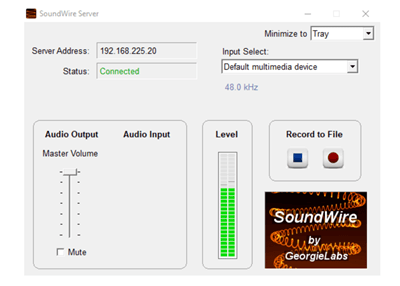
如何使用 USB 連接將您的 Android 手機變成揚聲器
您還可以通過使用 USB 數據線將手機連接到計算機/筆記本電腦,將手機用作揚聲器。您也需要互聯網才能使此過程正常運行,但您不需要 wifi 網絡。您手機的蜂窩數據應該足夠了。
1) 創建網絡
使用 USB 數據線將您的手機連接到筆記本電腦或計算機。然後,轉到設置選項在你的手機上。 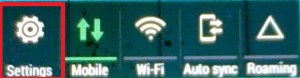 接下來,點擊網絡和 Internet。
接下來,點擊網絡和 Internet。
2) 啟用設備
現在,點擊熱點和網絡共享;它也可能被標記為移動熱點和網絡共享。然後,選擇USB 網絡共享。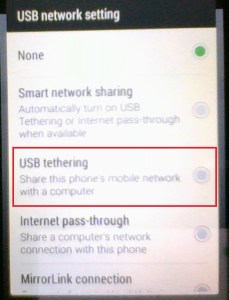
3 ) 連接設備
再次打開手機和 PC 上的 SoundWire 應用程序,然後按照本文前面提到的第五步進行操作。您的手機現在應該可以用作揚聲器了。
如果您擁有 iPhone 怎麼辦?
遺憾的是,Apple Store 上沒有免費的應用程序可以幫助您將您的設備轉換為揚聲器將 iPhone 變成您筆記本電腦或 PC 的長期揚聲器。但是,如果您不介意付費,可以使用名為 iSpeaker 的應用。但是,它的質量無法得到獨立驗證。
如果您打算短期將 iPhone 用作 Mac 或 iMac 的揚聲器,那麼有個好消息。有一個名為 Airfoil Satellite 的免費應用程序可以為您提供幫助。
1) 下載 Airfoil Satellite
下載 Airfoil Satellite 應用程序在您的 iPhone 上。您必須在 Mac 或 iMac 上下載其配套版本。不幸的是,macOS 版本是試用版,每次只能聽十分鐘。因此,如果您希望將 iPhone 用作揚聲器一次超過 10 分鐘,則此方法不適合您。
這並不是說音頻將停止從您的手機流式傳輸十分鐘後,但音質會大大降低。
2) 將兩台設備連接到同一 Wifi
現在您需要連接兩台設備。您必須將它們都連接到同一個 wifi 網絡,就像您擁有 Android 手機時需要做的那樣。
3) 打開應用程序並連接設備
在 Mac 和 iPhone 上打開 Airfoil Satellite 應用程序。在 Mac Airfoil 應用程序中,點擊揚聲器。您現在需要從列表中選擇您的 iPhone 名稱。這兩個設備現在應該已連接。
4) 選擇輸出設備
您需要執行最後一步,因為您仍然需要為您的音頻選擇源。您應該將 iPhone 設置為輸出設備。您可以通過點擊應用左上角的來源來執行此操作。
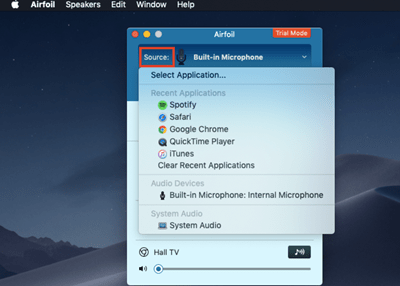
5) 如果需要, 安裝 Ace
例如,如果您嘗試使用 Safari 瀏覽器播放某些內容,您的 Mac 將通過來自 macOS 應用程序的消息提示您,通知您需要安裝音頻捕獲引擎。單擊安裝 Ace。
這樣做會打開另一個窗口,告訴您什麼是 ACE 及其工作原理。它的導航非常簡單,您應該可以毫無顧慮地安裝它。
6) 在 Airplay 中查找設備
現在,查找Airplay 設備。在此菜單上點擊您的 iPhone 名稱,您就可以開始將 iPhone 用作 macOS 機器的揚聲器了。
音頻流播放愉快!
希望這篇文章很有幫助。雖然將音頻從計算機發送到手機不是很常見,但可以做到。在 Android 的情況下,它是免費和簡單的,而在 iOS/macOS 陣營中事情有點複雜。
您是否設法將音頻從筆記本電腦或 PC 投射到手機上?一路上有遇到什麼問題嗎?我們期待您的來信。
免責聲明:本網站的某些頁面可能包含附屬鏈接。這不會以任何方式影響我們的社論。